Windows10系统创建虚拟专用网络图文教程
一些windows10系统用户反馈自己在外地出差时,因为工作需要必须连接公司的内部局域网,这该如何操作呢?答案当然是使用虚拟专用网络。在使用虚拟专用网络之前,公司里要有支持的服务器,然后才是你的电脑上新建连接。下面,小编就介绍下客户端创建虚拟专用网络连接的具体方法。
步骤如下:
1、在桌面的网络图标上点击一下右键,然后再选择】【属性】在弹出来的界面中点击【设置新的连接或网络】。
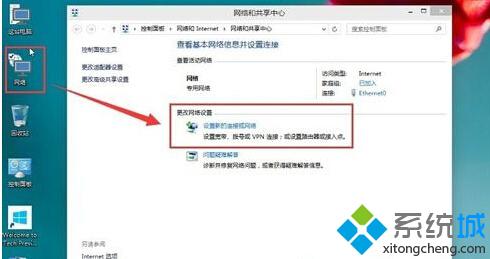
2、选择连接到工作区再点击下一步。
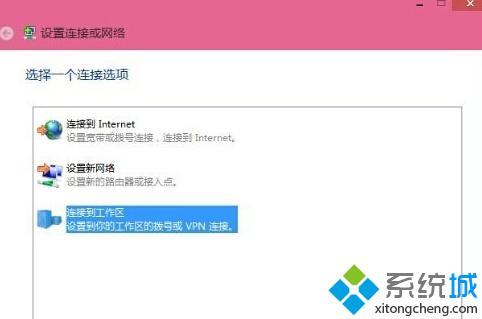
3、使用我的网络连接虚拟专用网络,点击这里。
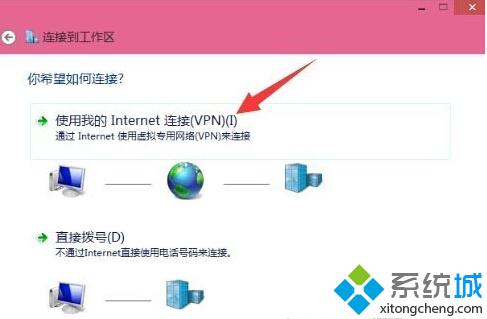
4、输入虚拟专用网络的服务器地址。目标名称可以改也可不改。然后点击创建。
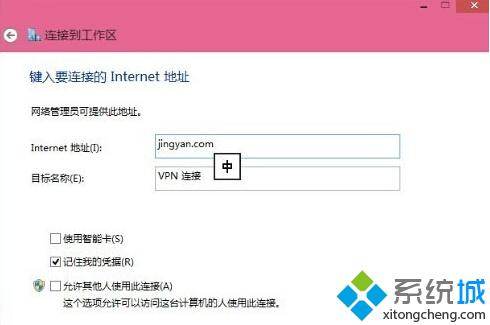
5、在网络连接那里就可以看到你刚刚创建的那个虚拟专用网络连接点击【连接】。
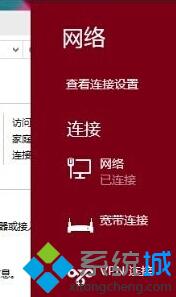
6、在这里输入账号和密码,再确定就可以登陆上去了。
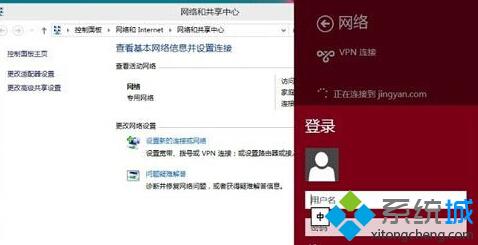
以上就是系统城小编介绍到Windows10系统创建虚拟专用网络的具体方法了。感兴趣的朋友们,快点动手尝试看看吧!
相关教程:如何在Win10中虚拟一个服务器虚拟机专用xp系统vhd虚拟机装系统图文教程win7创建虚拟网卡win7添加虚拟网卡我告诉你msdn版权声明:以上内容作者已申请原创保护,未经允许不得转载,侵权必究!授权事宜、对本内容有异议或投诉,敬请联系网站管理员,我们将尽快回复您,谢谢合作!










